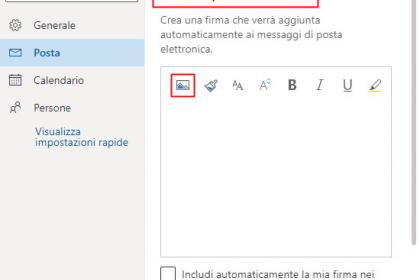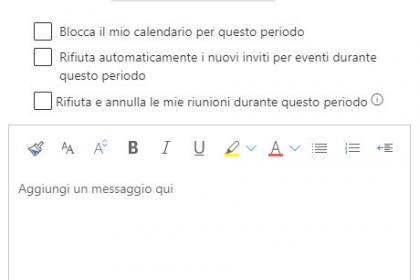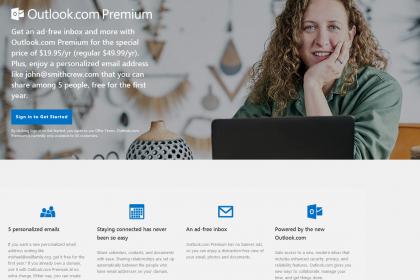Come impostare la firma della posta elettronica in Outlook.com
La firma che termina un messaggio di posta elettronica conferisce un aspetto professionale alla tua mail e comunica informazioni preziose ai tuoi contatti. Per risparmiare tempo e per evitare di dimenticarla, salva una firma automatica per i messaggi in uscita oppure aggiungila manualmente alle e-mail che desideri. Se utilizzi un account su Outlook.com, la procedura è semplice e rapida: ecco i passaggi per creare la tua firma di posta elettronica.
Come inserire la firma automatica nelle mail
- Per memorizzare la firma di posta elettronica, accedi ad outlook.com con username (e-mail, numero di telefono o nome Skype) e password.
- Clicca su Impostazioni e poi su Visualizza tutte le impostazioni di Outlook.
- Seleziona Posta e successivamente Componi e rispondi.
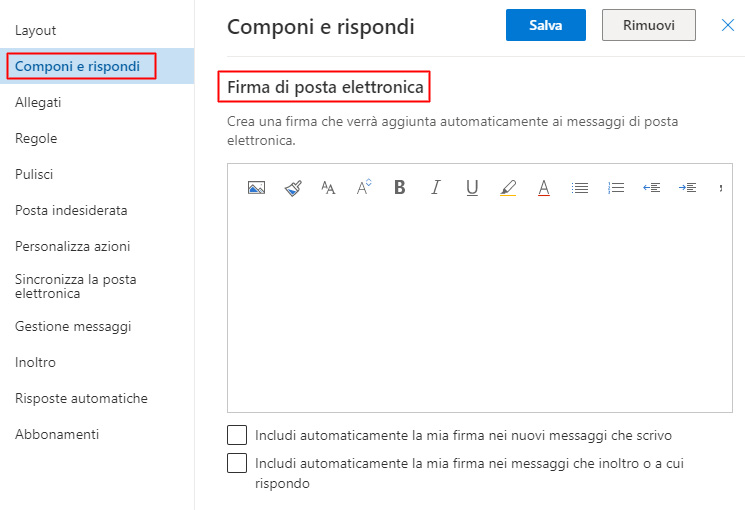
Nell'opzione Firma di posta elettronica, puoi scrivere nome, cognome, e tutte le informazioni utili per concludere il tuo messaggio: recapiti telefonici, indirizzi, avvisi di reperibilità. Puoi anche formattare il testo, per rendere l'aspetto della tua firma più gradevole o per evidenziare alcune parole.
Ci sono poi due caselle da spuntare:
- Includi automaticamente la mia firma nei nuovi messaggi che scrivo, per visualizzare la firma in tutte le mail in uscita;
- Includi automaticamente la mia firma nei messaggi che inoltro o a cui rispondo, per visualizzare la firma nelle mail inoltrate o di risposta.
Al termine, clicca su Salva. Ricordati che puoi memorizzare una sola firma per ciascun account di outlook.com e puoi modificare le impostazioni, tornando alla pagina Componi.
Come aggiungere manualmente la firma di posta elettronica
Una volta digitata e salvata la firma, se hai deciso di non spuntare le caselle che la includono in automatico, puoi comunque inserirla nei messaggi che scrivi.
Quando accedi alla tua casella di posta elettronica e selezioni Nuovo Messaggio, dopo averlo completato clicca su Inserisci firma. Ti basterà poi cliccare Invia per spedire la mail corredata della tua firma.